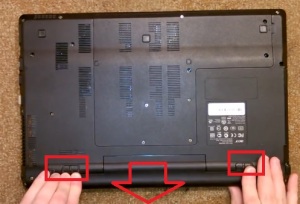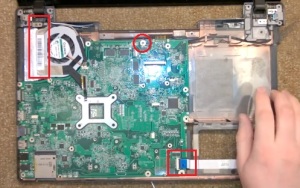Как разобрать Ноутбук Acer Aspire 5553G ( Acer Aspire 5553G disassembly. How to replace HDD, RAM)
Сегодня на ремонте ноутбук Acer Aspire 5553G.
Его надо разобрать и почистить вентилятор от пыли.
1. Переворачиваем ноутбук, отсоединяем аккумулятор во избежание замыкания.
Отодвигаем заглушку и отсоединяем батарею.

2. Откручиваем восемь винтов, которые держат Г-образный лючок, поддеваем отверткой и поднимаем крышку.
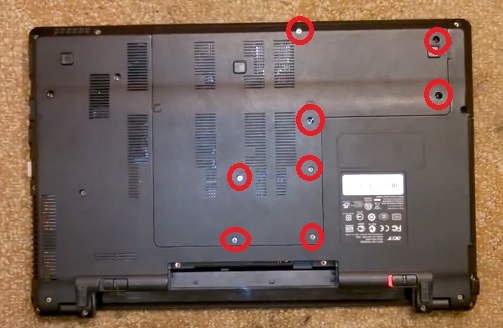
3. В верхнем углу имеется жесткий диск, отсоединяем его, специальных креплений здесь нет, тянем в бок и поднимаем за пластиковый язычок.

4. Отсоединяем антенну Wi-Fi адаптера (два провода белого и черного цвета) потянув вверх.
Выкручиваем сам Wi-Fi адаптер, он держится на двух винтах.

5. Снимаем оперативную память, в пределах свободного пружинного хода отгибаем в разные стороны защелки.
Модуль приподнимется, отогнув защелки в разные стороны, теперь можно вытащить модуль, подняв вверх.
Также вытаскиваем модуль и со второго слота.
Убираем проложенные провода Wi-Fi адаптера.

6. Выкручиваем все винты по периметру, а также два винта с внутренней части батареи, два винта находящиеся под лючком и один под жестким диском.

7. Выдвигаем, вытаскиваем оптический привод.

8. Открываем ноутбук и отсоединяем клавиатуру.
Отодвигаем пять защелок выше верного ряда кнопок, одновременно приподнимая ее.
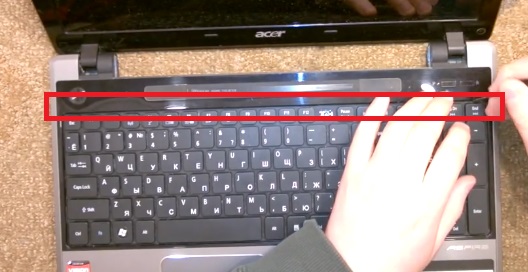
9. Отгибаем клавиатуру в свою сторону, отсоединяем шлейф крепящий клавиатуру к материнской плате, отодвигая вверх черную рамку.
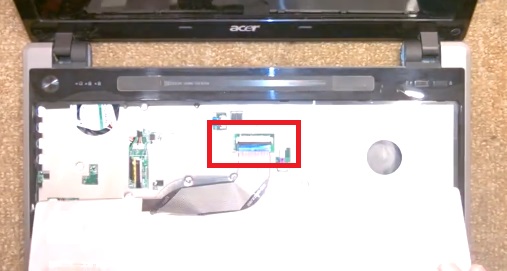
10. Выкручиваем девять болтов, которые держат верхнюю крышку, болты все разные, перепутать при сборке будет сложно, так как они подписаны.
Отсоединяем все шлейфы.
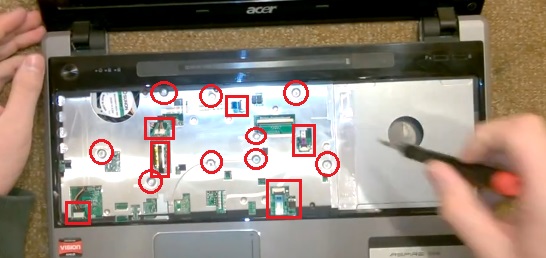
11. Снимаем верхнюю крышку, загоняя тонкий предмет желательно пластиковый между двумя крышками и отщелкивая все защелки.
Отклеиваем от вентилятора шлейф матрицы, убираем в сторону.
В нижнем правом углу отсоединяем USB разъем.
Откручиваем винт, который держит материнскую плату (находится в центре верней части ноутбука).

12. Аккуратно не перегибая, приподнимаем плату и отсоединяем разъем питания (находится под платой в верхнем правом углу).

13. Плата отсоединена, далее снимаем систему охлаждения.
Модуль охлаждения и системный вентилятор выкручиваем, послабляя все винты.
Чтобы не повредить кристалл его послабляем крест-накрест.
Так же желательно и собирать.
В данном случае использовали термопасту КПТ-8, ее я не рекомендую использовать.

14. Для разборки и чистки вентилятора надо открутить три болта по его краю.
Отклеиваем скотч, отщелкиваем защелку и отсоединяем вентилятор.
Вентилятор продуть, почистить от пыли.

На этом полная разборка ноутбука закончена.
Сборку производить в обратном порядке.
Разборка ноутбука показана на видео ниже:
Источник
Acer aspire 5553g ремонт
ремонт acer aspire 5553g
Немного представления о ноутбуке :
Сам ноутбук ACER Aspire 5553G относится к мультимедийному классу и предназначен для создания на своей основе домашнего центра развлечений. Грубо говоря — это новое поколение линейки Aspire, одной из самых отличительных качеств которых является новый и красивый дизайн. Конфигурация действительно впечатляет. Предусмотренное ПО на железе — Windows 7 Home Basic ( 64-bit ). Уже по этому факту можно сказать уверенно, что оперативной памяти точно больше 2-3 Гб, 4 или более, но об этом будем говорить чуть позже.
Производительность
Ноутбук оснащен процессором Phenom II N930, его фактическая рабочая частота — 2 ГГц. Кэш для каждого ядра в сумме составляет 2 Мб. Используется контроллер шины Hyper Transport 3.0, который оптимизированный таким образом, чтобы обеспечить минимальное энергопотребление. ОЗУ в ноутбуке состоит из ТРЕХ идентичных планок памяти, не часто можно встретить такое количество SO-DIMM в ноутбуках. 3 планки — по 2 Гб (Elpida EBJ21UE8BDS0-DJ-F DDR3-1333).
Видео-производительность
Видео система в данном аппарате состоит из двух частей : дискретный вариант — ATI Mobility Radeon 5650, и интегрированный — ATI Mobility Radeon HD 4250. Интегрированный видео-чип мало чем отличается от предыдущей серии HD 4200, отличается грубо говоря названием. А вот ATI Mobility Radeon HD 5650 является представителем последней, на данный момент, пятой серии мобильных видеокарт ATI.
Основная фишка данной видеокарты — энергосбережение. Частота ядра составляет 550 МГц, 1 Гб памяти стандарта GDDR3.
Дисплей
Диагональ экрана ACER Aspire 5553G-N936G50Mi составляет 15,6″, максимальное разрешение HD-Ready — 1366х768 пикселей. Соотношение сторон — 16:9, что делает просмотр фильмов гораздо приятнее.
Ремонт
В наш сервисный центр поступил ноутбук acer aspire 5553g на ремонт с неисправностью — До попытки ремонта зависал, на данный момент висит пароль HDD. Приступили к диагностике, диагностика показала, что потребуется восстановление данных жесткого диска + нужно снять пароль, который никто не знает. Возможно это был вирус, который заблокировал HDD. Восстановили данный, поставили ноутбук на тест. После восстановления проверили аппарат на наличие вирусов, все было чисто. Программный сбой. Ремонт окончен и аппарат был готов на выдачу клиенту. Стоимость ремонта составила 800 гривен с учетом категории и сложности работы.
Источник
Как разобрать ноутбук Acer Aspire 5553G
Главная страница » Как разобрать ноутбук Acer Aspire 5553G
Как разобрать ноутбук Acer Aspire 5553G?
Вынимаем аккумулятор из ноутбука. Синхронно отводим фиксаторы с обеих сторон и достаём батарею. Как это делается показано на фото.
Откручиваем восемь шурупов и снимаем крышку. Под крышкой мы видим жёсткий диск, память ноутбука и Wi-Fi адаптер. Всё это мы тоже должны снять.
Начинаем снимать сначала жёсткий диск. Никаких специальных креплений там нет. Просто потяните винчестер влево и приподнимите его, он без проблем снимется.
Снимаем беспроводной сетевой адаптер. Отсоединяем от него антенны и откручиваем два винта, которые его держат. Достаём адаптер из слота, куда он был установлен.
Переходим к извлечению памяти ноутбука. Тут всё просто. Отводим фиксаторы в сторону и достаём планки памяти.
Откручиваем винты, которые отмечены на фото. Всего их двадцать одна штука.
Избавляемся от DVD привода. Так как мы уже открутили все винты с нижней крышки ноутбука, то специально ничего откручивать больше не надо. Просто тянем за привод в сторону, и он должен легко выдвинуться из корпуса.
Снимаем клавиатуру ноутбука. Держат её восемь защёлок. Если внимательно присмотреться, вы их легко увидите. На картинке то место, где они находятся, отмечено красным прямоугольником. Находим защёлку, отщёлкиваем её, при этом постоянно поддевая клавиатуру. И так нужно поступить со всеми защёлками.
Когда клавиатура освободилась от защёлок, слегка приподнимаем её. Под неё мы видим шлейф, который обязательно аккуратно отключаем.
Теперь мы видим ещё несколько шлейфов и ещё больше шурупов. Шлейфы мы отключаем, а шурупы выкручиваем. Всего должно получиться девять шурупов. Эти шурупы не дадут нам снять верхнюю крышку корпуса ноутбука.
После всего этого, можно снимать верхнюю крышку.
Вот материнская плата нашего ноутбука оголилась. Здесь мы замечаем ещё один шлейф, который, конечно же, мы отключим. Откручиваем так же винт, который системную плату фиксирует.
Можно аккуратно вынимать материнку из корпуса. Но нужно быть очень осторожными, справа к материнской плате ещё подходит один кабель. Его мы тоже должны отключить. Он подходит снизу, поэтому на картинке его не видно. Я отметил его красным квадратом.
Системная плата ноутбука снята. Переворачиваем её. Сразу же в глаза бросается система охлаждения. Откручиваем её от материнской платы. Как это сделать, показано на нижней картинке.
Систему охлаждения держат восемь винтов. Открутить их будет не проблема. Так же, отключаем разъём, который питает вентилятор охлаждения. Систему охлаждения теперь можно снять.
На верхней картинке показано, как можно открутить вентилятор охлаждения от радиатора. Откручиваем его, чистим и прикручиваем обратно. Не забываем при этом убрать старую термопасту с радиатора охлаждения и нанести новую термопасту. Проделав всё это, прикручиваем собранную систему охлаждения обратно на материнку.
Для тех, кому интересно, можно посмотреть на эту тему ещё и видео.
Источник
Статьи
Замена северного моста в ноутбуке Acer Aspire 5551,5552
В этом материале мы подробно и с картинками опишем процесс замены северного моста в ноутбуке Acer Aspire 5551, 5552 серии, а так же покажем как работает POST карта Compal. Довольно распространенный ноутбук в России . Менять мы будем северный мост под названием ATI 216-0752001, так сказать классика жанра. Для этого нам потребуется сам пациент Acer Aspire 5551 , новый северный мост 216-0752001 , паяльная станция, немного разной химии , отвертки пинцеты и конечно понимание того что мы будем со всем этим делать. Острожно ! Много картинок !
Вот собственно сам пациент :
Процесс разборки сборки ноутбука в данной статье мы описывать не будем, он разбирается аналогично ноутбуку в статье чистка ноутбука Acer Aspire.
Достали из корпуса материнскую плату ноутбука, сняли вентилятор ноутбука , и увидели знакомую картину :
Вот и причина всех бед. Помните, периодически ноутбук нужно чистить !
В данном ноутбуке установлена материнская плата Compal LA-5911P :
Эта плата ввиду своей массовости очень хорошо изучена мастерами, хит неисправности на ней это конечно северный мост 216-0752001 , но были случаи отрыва процессорного сокета, и умирание видеочипа. Сокет мы сейчас проверим, специальным тестером :
Диоды все горят, отлично. Сокет исправен. Следующий шаг — пост карта Compal, ставим ее в слот miniPCI (там обычно живет модуль WiFi ) включаем и наблюдаем :
А наблюдаем мы 88 , это означает что никаких кодов плата не отдает. То есть жизни практически нет. Видно что CLK ( клокер) работает . RST снят , питание подается. Копаем дальше.
Вот в этом месте некоторые мастера читая это ухмыльнутся «Да что там тестеры и посткарты ? нужно прогреть уже северный мост и появится картинка! Зачем столько телодвижений ?»
Можно, можно сразу дунуть горячим воздухом на северный мост и включить плату. А если дело не в нем ? а например неисправен процессор ? И потом гадать а исправен ли был мост до того как на него подули ?
Из личной практики если посткарта показывает 88 , то это 99% приводит к замене северного моста. Прогреваем феном ( не строительным ! ) в течении 5 секунд мост, и включаем плату :
Ура ! ноутбук ожил ! на посткарте побежали диагностические коды. Будем менять северный мост :
Первым делом отпаиваем батарейку CMOS, эта батарейка отвечает за часы в ноутбуке когда он выключен. Если ее не отпаять то при нагреве платы на паяльной станции возможен громкий бум :
Затем устанавливаем плату на стойки и запускаем нижний инфракрасный подогрев нашей адской машинки под названием ТермоПро ИК-650 , контроль температуры платы осуществляет специальный датчик который устанавливается на плату рядом с местом пайки, именно такой подход отличает профессиональное оборудование от самоделок или китайских поделок. Данная станция очень точно поддерживает выбранную температуру материнской платы !
Пока плата разогревается нужно удалить компаунд который держит чип, черные точки по углам чипа :
Плата разогрелась до нужной температуры, запускаем верхний воздушный подогрев и следим за температурой в точке пайки. Плавление безсвинцового припоя начинается примерно на 220 градусах С. Ждем :
Убедились по датчику что нужная температура достигнута и ловким отработанным движением снимаем чип с платы. Кто то пользуеется присоской, у нас она тоже есть, но пинцетом ничуть не хуже :
Зачишаем плату от остатков шариков на которых был припаян старый мост, и готовим новый мост к пайке :
Наносим на плату флюс для пайки , и позиционируем чип по меткам на плате. Треугольник на чипе должен совпадать с треугольником на плате :
Запускаем нижний подогрев, ждем предварительного разогрева платы, и после этого опять включаем верхнй воздушный подогрев. Ждем достижения температуры плавления шариков BGA. После этого отключаем станцию и ждем остывания платы.
Пока плата остывает, можно почистить систему охлаждения ноутбука, и заменить терморезинку , родная уже высохла и начинает трескаться :
Ели вы читали предыдущие статьи то знаете что эту терморезинку ни в коем случае нельзя заменять разными суррогатами или термопастой ! . Итак наша плата остыла, поставим процессор, память, подключим нашу посткарту Compal, и проверим что же у нас из всего этого получилось? А получилось вот что : на посткарте весело меняются циферки, плата ожила. Последний код 00 — это вывод изображения на матрицу ноутбука. Вот небольшое видео :
И самый последний штрих, подключаем плату к матрице ноутбука и наблюдаем картинку:
Осталось собрать ноутбук, желательно чтобы при этом на столе не осталось лишних деталек и винтиков.
В качестве заключения : как вы видите, процесс замены моста в принципе не представляет особых проблем при наличии профессионального оборудования, новых чипов и навыков. К сожалению с этими пунктами большая проблема, даже наличие профессионального оборудования не означает 100% результат при ремонте, многие думают что мы купили ТермоПро за 180 т. рублей и оно будет за нас все делать, нет это далеко не так. Нужен опыт и понимание физических процессов при пайке BGA. Так же довольно серьезная проблема купить реально новый чип а не перемарк или снятый с платы. Китайцы это очень любят проворачивать на Алиэкспресс и Ебае. Подробнее об этом можно почитать в статьях :
За годы работы мы наработали проверенных поставщиков в Китае.
Источник